Hvordan begrense mengden diskplass som brukes av papirkurven i Windows 11
Microsoft Windows 11 Helt / / September 09, 2021

Sist oppdatert den

Det er mange måter å frigjøre plass på harddisken på. Du tenker kanskje ikke umiddelbart at papirkurven tar plass, men det gjør det. Slik begrenser du hvor mye plass som brukes i papirkurven.
Hvis du ofte går tom for diskplass, er det flere ting du kan gjøre for å frigjøre plass, for eksempel bruker Storage Sense. Et sted som kan bruke opp diskplass er papirkurven. Når du sletter filer, blir de ikke slettet umiddelbart. I stedet flyttes de til papirkurven, og tar fremdeles plass på harddisken.
Papirkurven kan være nyttig for å enkelt gjenopprette slettede filer, og gir et sikkerhetsnett. Det kan imidlertid være lurt å begrense mengden plass som papirkurven bruker. Når du angir maksimal plass til papirkurven, lagrer den slettede filer til den maksimale størrelsen er nådd. På det tidspunktet sletter papirkurven automatisk og permanent eldre filer for å få plass til de nyere slettede filene.
I dag viser vi deg hvordan du angir maksimal diskplass som papirkurven bruker.
Slik får du tilgang til papirkurven på skrivebordet
Hvis du ikke ser papirkurven på skrivebordet, kan du vise den ved å høyreklikke hvor som helst på skrivebordet og gå til Vis> Vis skrivebordsikoner.
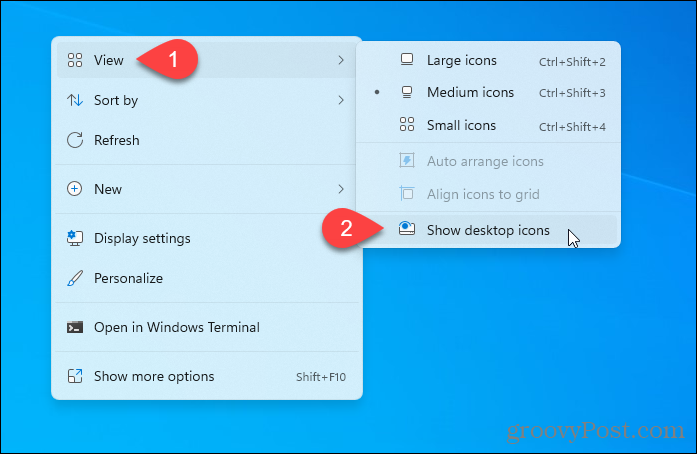
Høyreklikk på papirkurv-ikonet og velg Egenskaper.
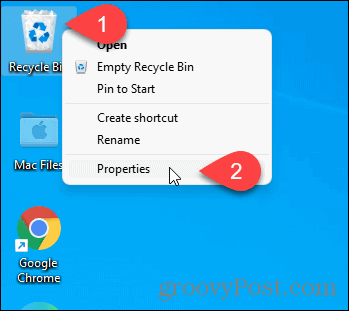
Slik får du tilgang til papirkurven fra mappen i papirkurven
Du kan også få tilgang til papirkurven ved å trykke Windows -tast + R å åpne Løpe dialog. Type:shell: RecycleBinfolder i Åpen boksen og klikk OK.
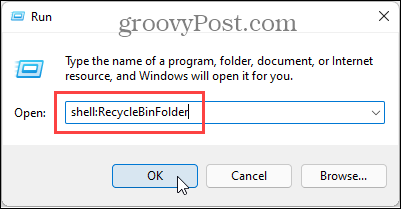
I Papirkurv mappe, høyreklikk på et hvilket som helst tomt område og velg Egenskaper.
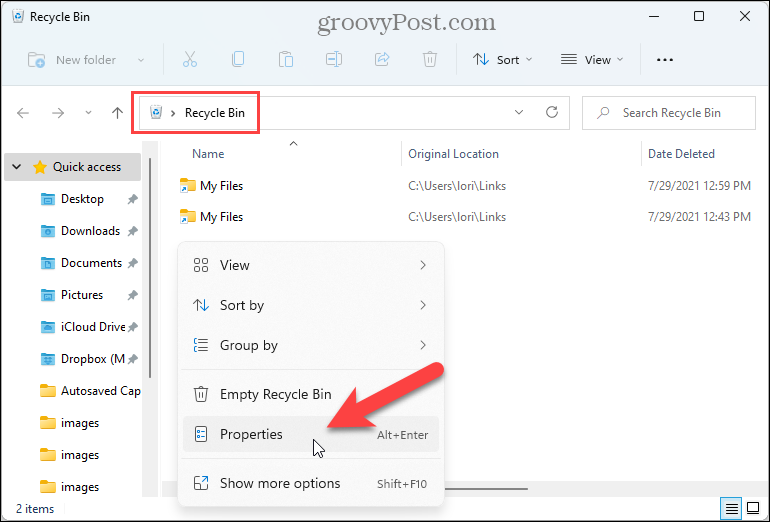
Hvordan redusere (eller øke) mengden plass som brukes av papirkurven
På Papirkurv dialog, velg Tilpasset størrelse i Innstillinger for valgt posisjon seksjon. Skriv deretter inn en størrelse i MB i Maksimum størrelse eske.
For eksempel ble størrelsen på papirkurven satt til 15128 MB, eller omtrent 16 GB. Jeg endret den til 5000 MB eller 5 GB. Hvis du har ledig plass, kan du øke maksimal størrelse på papirkurven.
Det andre alternativet, Ikke flytt filer til papirkurven, omgår papirkurven og sletter filer permanent. Hvis du foretrekker å ha sikkerhetsnettet til papirkurven, ikke velg dette alternativet. Trykk på for å slette filer permanent manuelt når du vil Shift + Slett når du sletter filene.
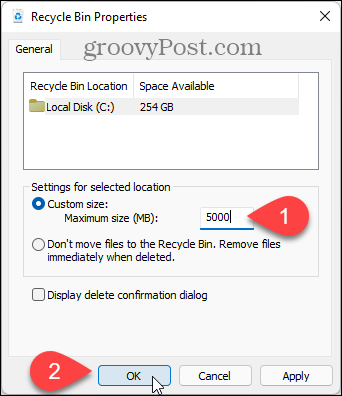
Hvis du bruker Windows 10, kan du se artikkelen vår om begrense mengden plass som brukes av papirkurven i Windows 10.
Slik sletter du Google Chrome -hurtigbuffer, informasjonskapsler og nettleserhistorikk
Chrome gjør en utmerket jobb med å lagre nettleserloggen, hurtigbufferen og informasjonskapslene for å optimalisere nettleserytelsen din på nettet. Hennes måte å ...
Prismatching i butikk: Hvordan få priser på nettet mens du handler i butikken
Å kjøpe i butikk betyr ikke at du må betale høyere priser. Takket være prisgarantier kan du få rabatter på nettet mens du handler i ...
Hvordan gi et Disney Plus -abonnement med et digitalt gavekort
Hvis du har likt Disney Plus og vil dele det med andre, kan du kjøpe et Disney+ Gift -abonnement for ...
Din guide til deling av dokumenter i Google Dokumenter, Regneark og Lysbilder
Du kan enkelt samarbeide med Googles nettbaserte apper. Her er guiden din for deling i Google Dokumenter, Regneark og Presentasjoner med tillatelsene ...



